O ecossistema da Apple é certamente mágico. Afinal, existem muitas maneiras de um iPhone se conectar ao Mac. No entanto, não é a xícara de chá de todos. Por exemplo, alguém pode não gostar de receber chamadas no Mac ou compartilhar a área de transferência. Então, vamos verificar todas as maneiras que você pode seguir para desconectar o iPhone do Mac.
Você pode querer desconectar o iPhone do Mac completamente ou apenas desligar certos recursos. Pode ser por causa da privacidade, economia de bateria, economia de dados ou para um estilo de vida minimalista. No entanto, vamos ajudá-lo.
Observação: os artigos cobrem as etapas para Mac e iPhone. Funciona se você desativar as configurações de qualquer um dos dispositivos. Você pode escolher o dispositivo de acordo com sua preferência ou configuração do ecossistema da Apple.
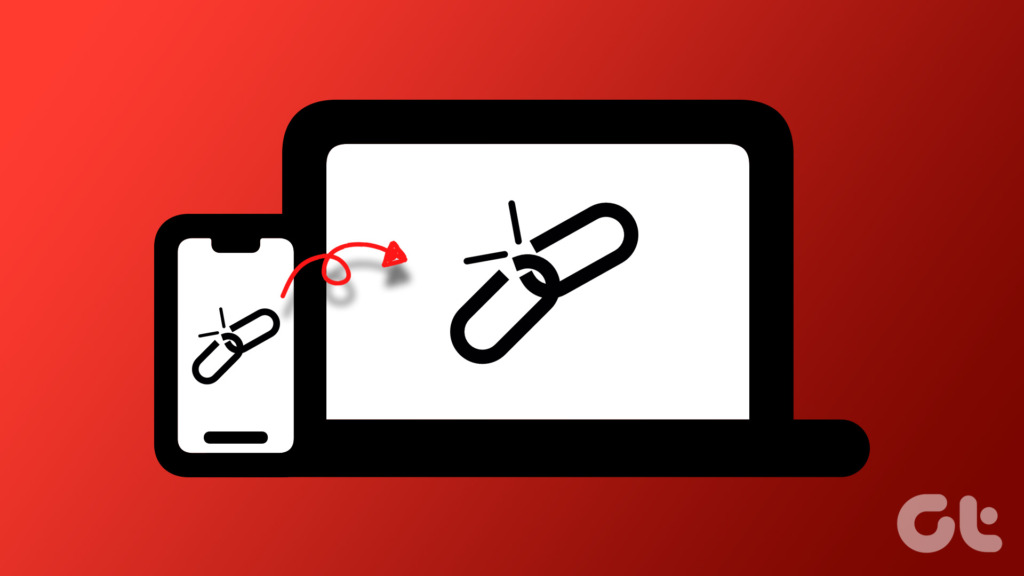
1. Interromper a sincronização do iCloud entre o iPhone e o Mac
Assim que você configurar seu dispositivo com o mesmo ID Apple, a sincronização do iCloud será ativada automaticamente para os principais aplicativos e serviços. Agora, dependendo da sua necessidade, podemos dessincronizar o iPhone do Mac ou desativar a sincronização de determinados aplicativos, como desconectar o iPhone Photos do Mac.
Desabilite a sincronização do iCloud no MacBook
Etapa 1: Vá para o Menu Apple e selecione Configurações do sistema/Preferências do sistema.
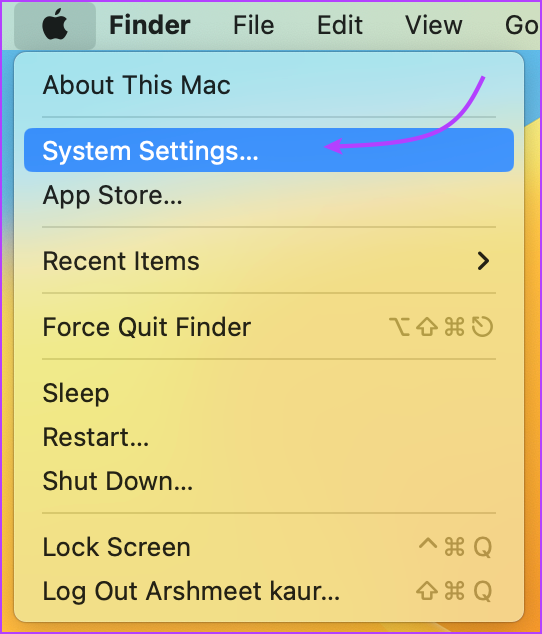
Etapa 2: Clique no seu ID Apple (nome e imagem do perfil).
Etapa 3: Selecione iCloud.
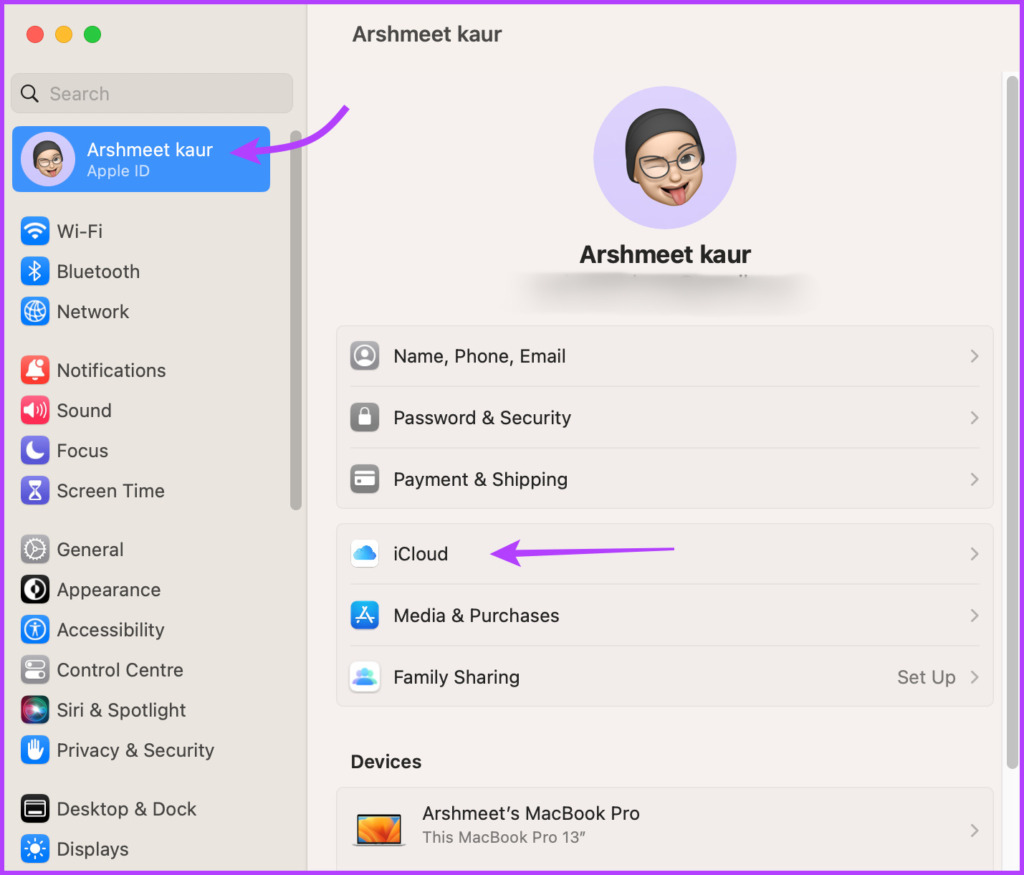
Etapa 4: Clique e desative o recurso que você não deseja sincronizar entre o iPhone e o Mac.
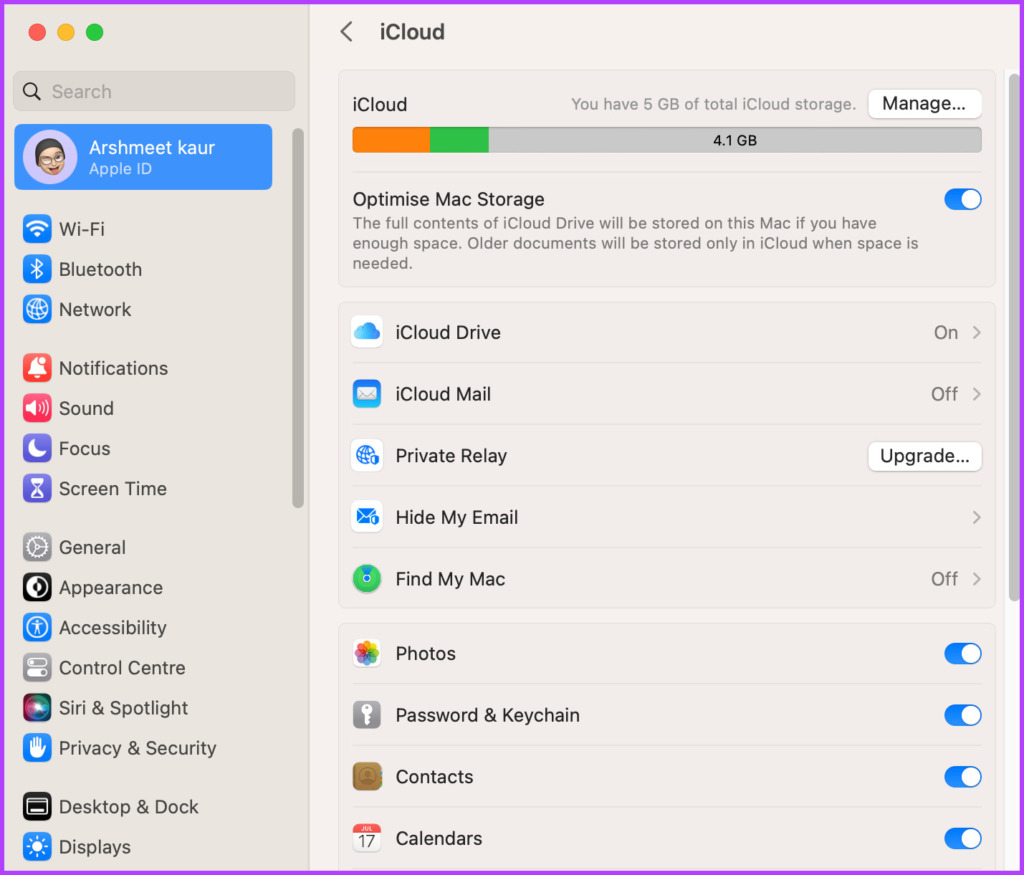
Desative o iCloud Sync no iPhone
Vá para o aplicativo Configurações → toque no seu nome na parte superior → i Nuvem → Mostrar tudo → desative os recursos ou a sincronização do aplicativo conforme sua preferência.
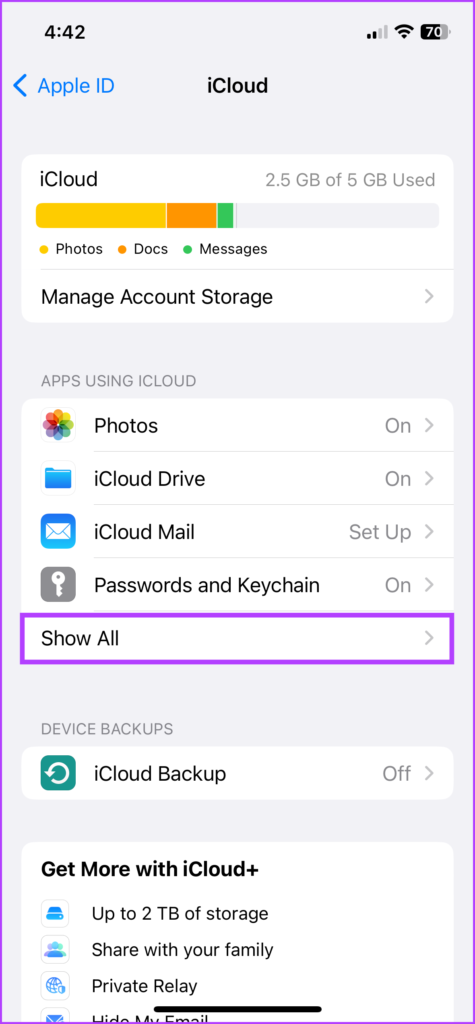
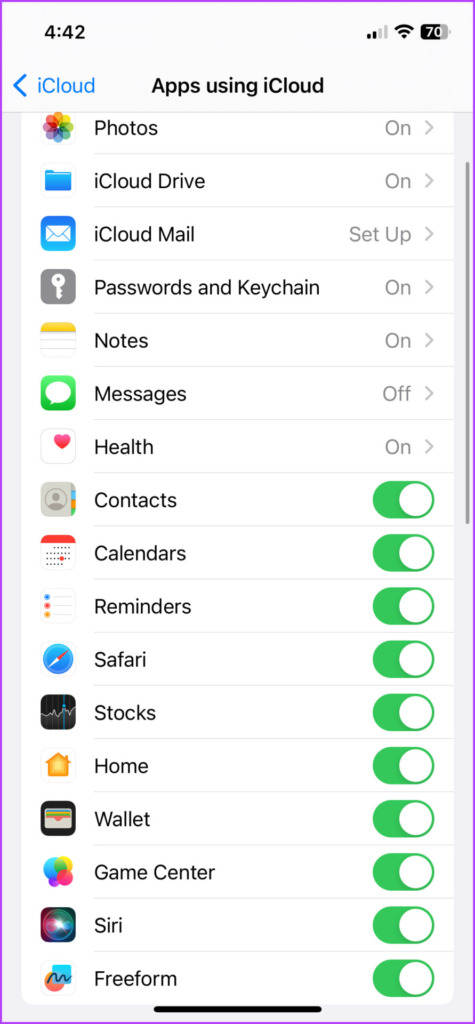
Supostamente, se você deseja manter a sincronização do iCloud ativada para um dispositivo e desativada para o outro, as etapas mostradas acima seriam suficientes.
No entanto, antes de desligá-lo, você pode querer baixar o conteúdo do iCloud no dispositivo. Confira as próximas três seções para obter ajuda.
Etapa 1: Coloque os arquivos do iCloud Drive off-line
Siga estas etapas para salvar pastas/arquivos sincronizados com o iCloud no Mac e arquivos armazenados em Arquivos app (pasta do iCloud Drive) localmente no iPhone.
No Mac: clique em Menu Apple → Configurações do sistema/Preferências do sistema → ID Apple → iCloud → iCloud Drive → Desligar → selecione Manter uma cópia. 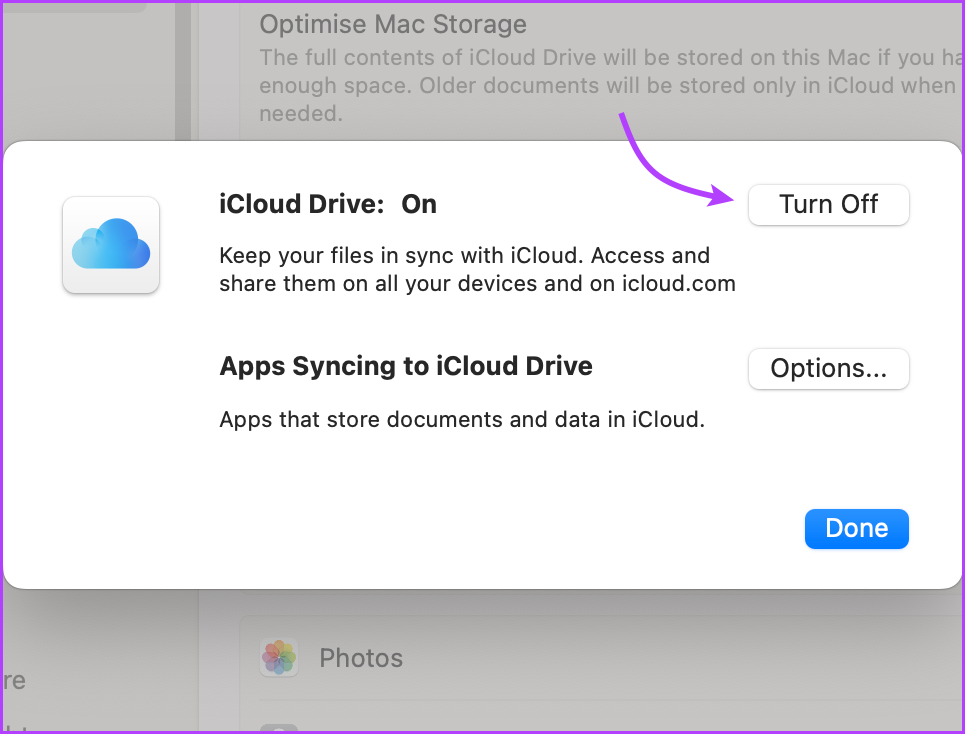
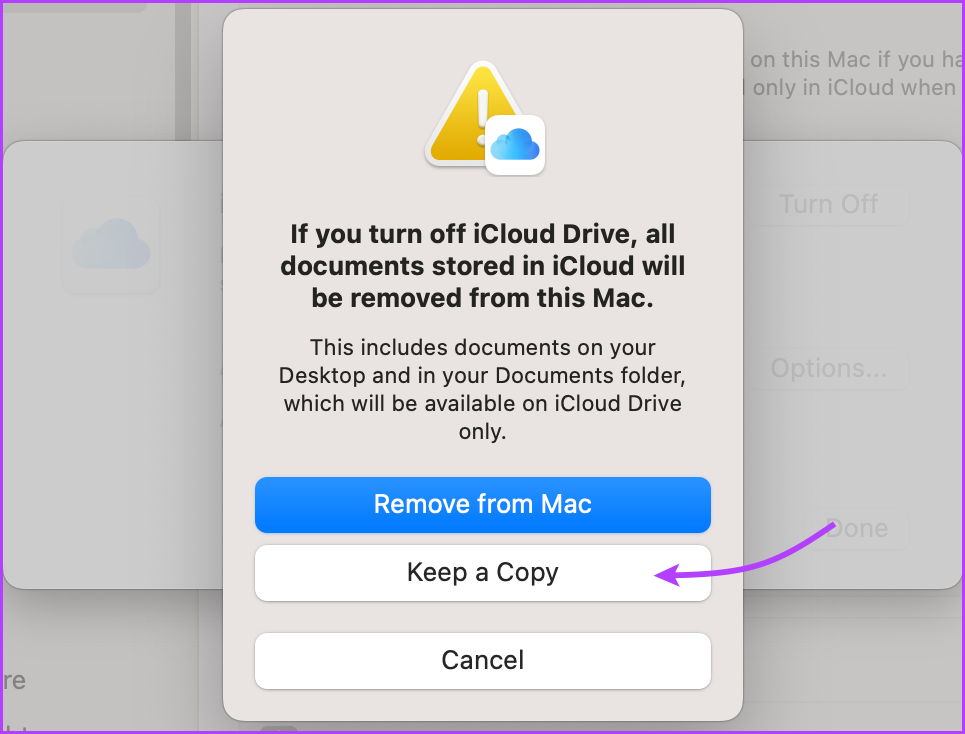 No iPhone: Vá para Configurações → toque em seu nome na parte superior → iCloud → iCloud Drive → desative Sincronizar este iPhone → toque em’Desativar sincronização do iCloud Drive.’
No iPhone: Vá para Configurações → toque em seu nome na parte superior → iCloud → iCloud Drive → desative Sincronizar este iPhone → toque em’Desativar sincronização do iCloud Drive.’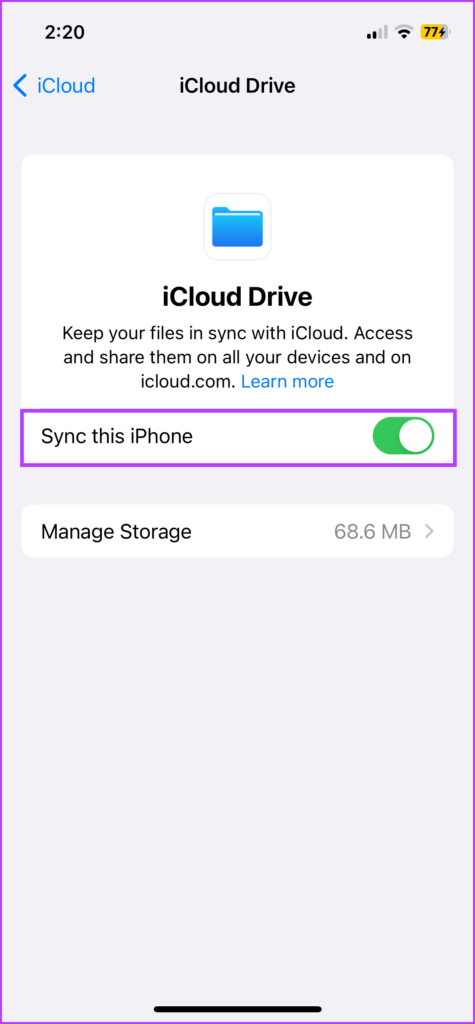
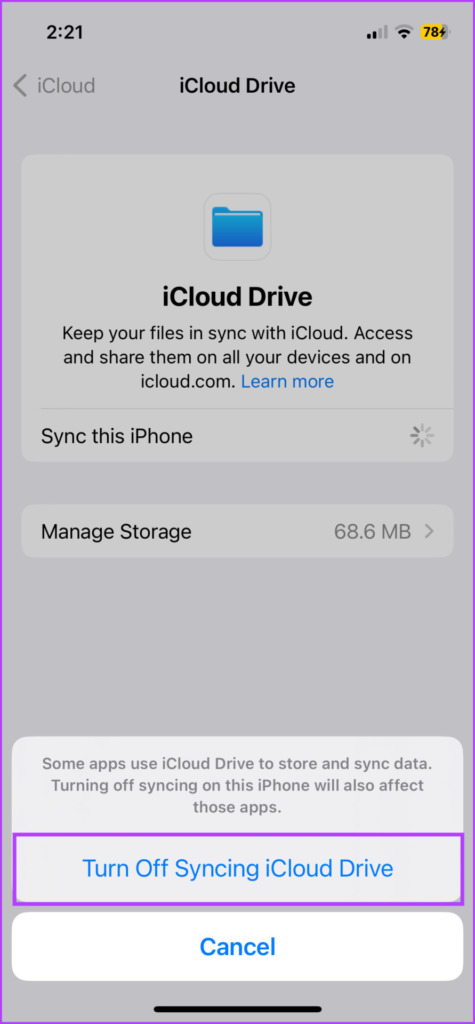
Etapa 2: Salve notas localmente em seu dispositivo
Por padrão , As notas são salvas no iCloud Drive para permitir a sincronização entre dispositivos. Posteriormente, se você estiver desativando a sincronização e ainda quiser acessar algumas das notas, eis o que você precisa fazer.
No Mac: Inicie o Notes → selecione Notes na barra de menus → Configurações/Preferências → marque’Ativar a conta On My Mac’. 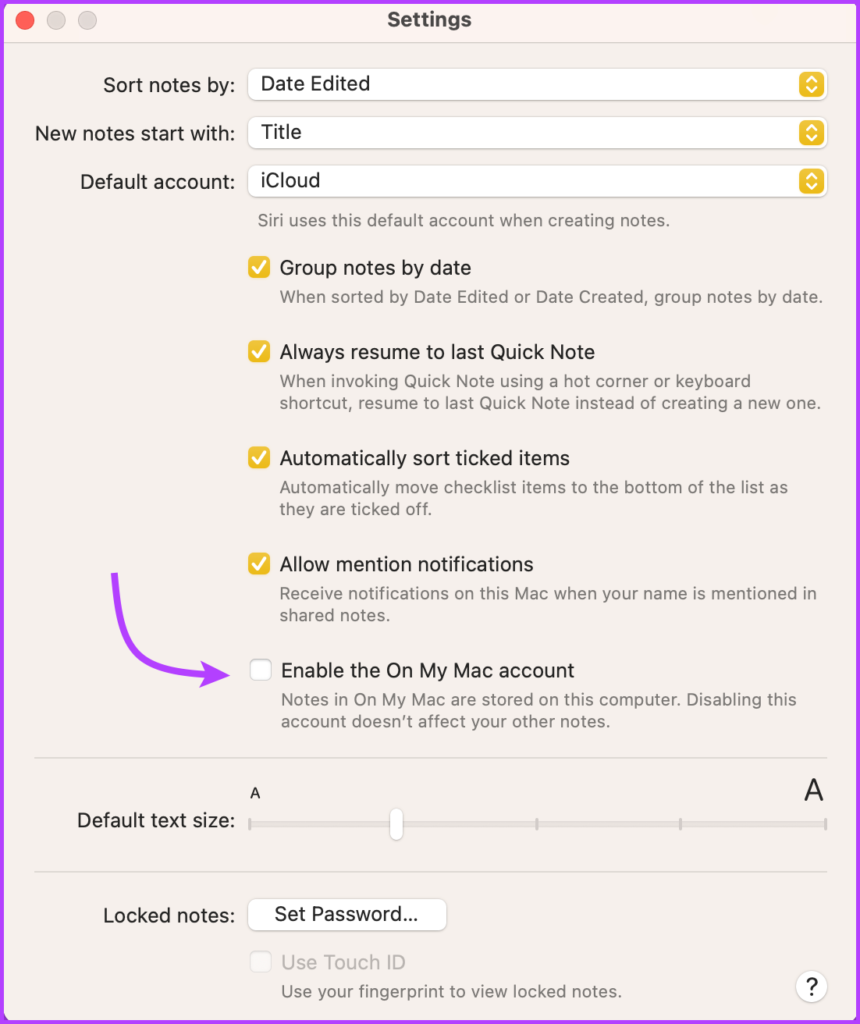 No iPhone: Vá para Configurações → Notas → alterne para’Conta’No meu iPhone’.
No iPhone: Vá para Configurações → Notas → alterne para’Conta’No meu iPhone’. 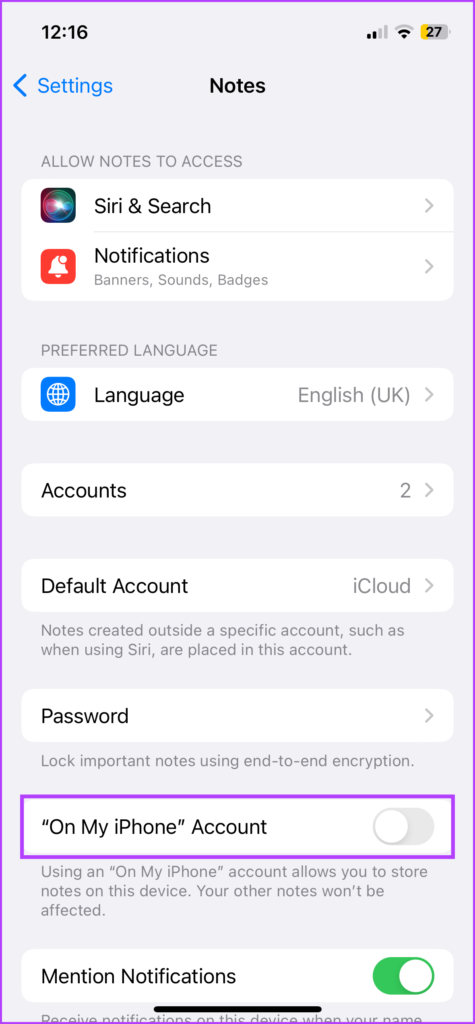
Observação: Se você estiver salvando notas em um dispositivo e tiver desativado a sincronização do iCloud, as alterações doravante não serão salvas no iCloud.
Etapa 3: Alterar Localização de download do Safari
Os downloads do Safari no iPhone são salvos no iCloud Drive por padrão. E embora você possa ter transferido os arquivos da unidade anterior do iCloud offline, é mais sensato alterar o local de download para o futuro.
No seu iPhone, abra Configurações → selecione Safari → role para baixo e toque em Downloads (em Geral) → selecione No meu iPhone ou outro.
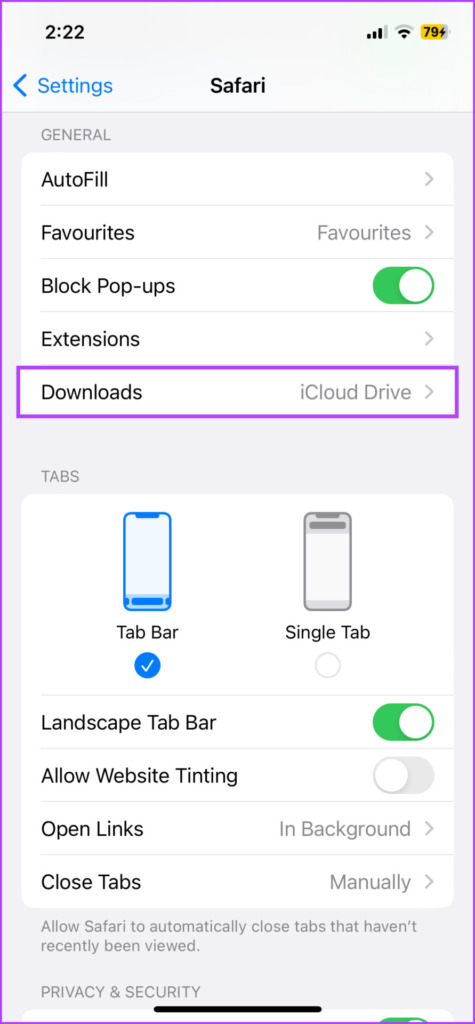
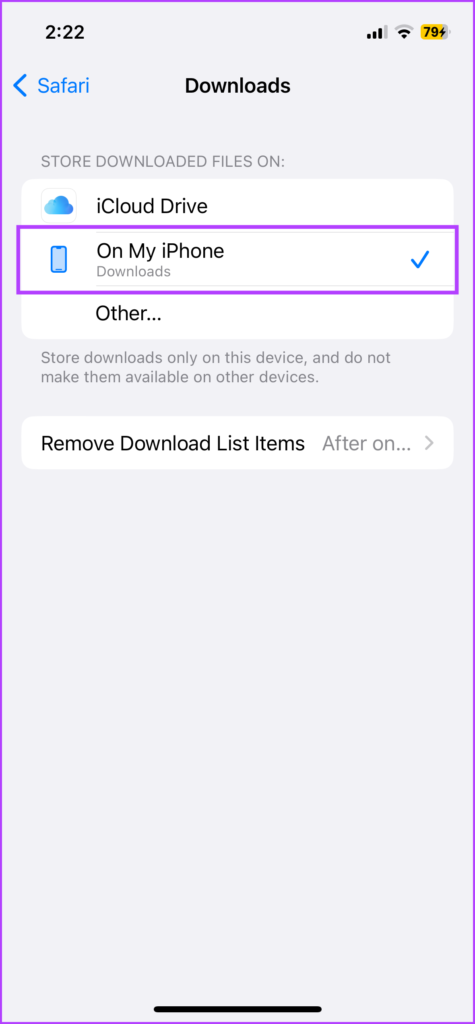
Embora o download do Safari no Mac seja geralmente designado para Downloads (pasta local), vamos verificar isso na lista para ter 100% de certeza.
Abra o Safari no seu Mac → selecione Configurações/Preferências → Guia Geral → clique no menu suspenso ao lado de Local de download do arquivo → escolha a opção preferida.
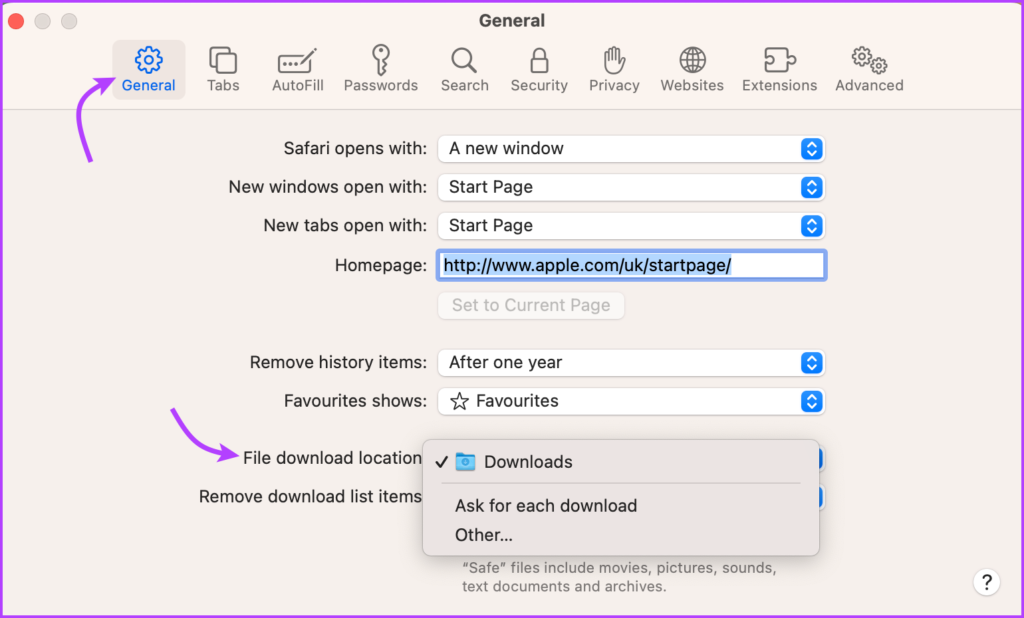
2. Remova o dispositivo do ID Apple
Enquanto a desativação da sincronização do iCloud quebra a conexão da nuvem entre os dois dispositivos, a remoção do ID Apple rompe todos os vínculos. Ele não apenas desconectará, mas também apagará o dispositivo, ou seja, nenhuma sincronização do Find My ou do iCloud ou outro recurso relacionado estará acessível a partir desse ID da Apple.
Então, por que estamos classificando esse método tão alto? Porque usar dois IDs Apple diferentes é uma maneira infalível de desconectar o iPhone e o Mac; especialmente, se você quiser acabar com todos os laços entre os dois dispositivos.
Observação: Use este método apenas para cenários extremos, como antes de vender seu iPhone ou Mac, ou usar diferentes dispositivos para uso pessoal e profissional.
Remova o iPhone do Apple ID no Mac
Etapa 1: Vá para Menu Apple → Configurações/Preferências do Sistema → Apple ID.
Etapa 2: Na seção Dispositivos à direita, selecione seu iPhone.
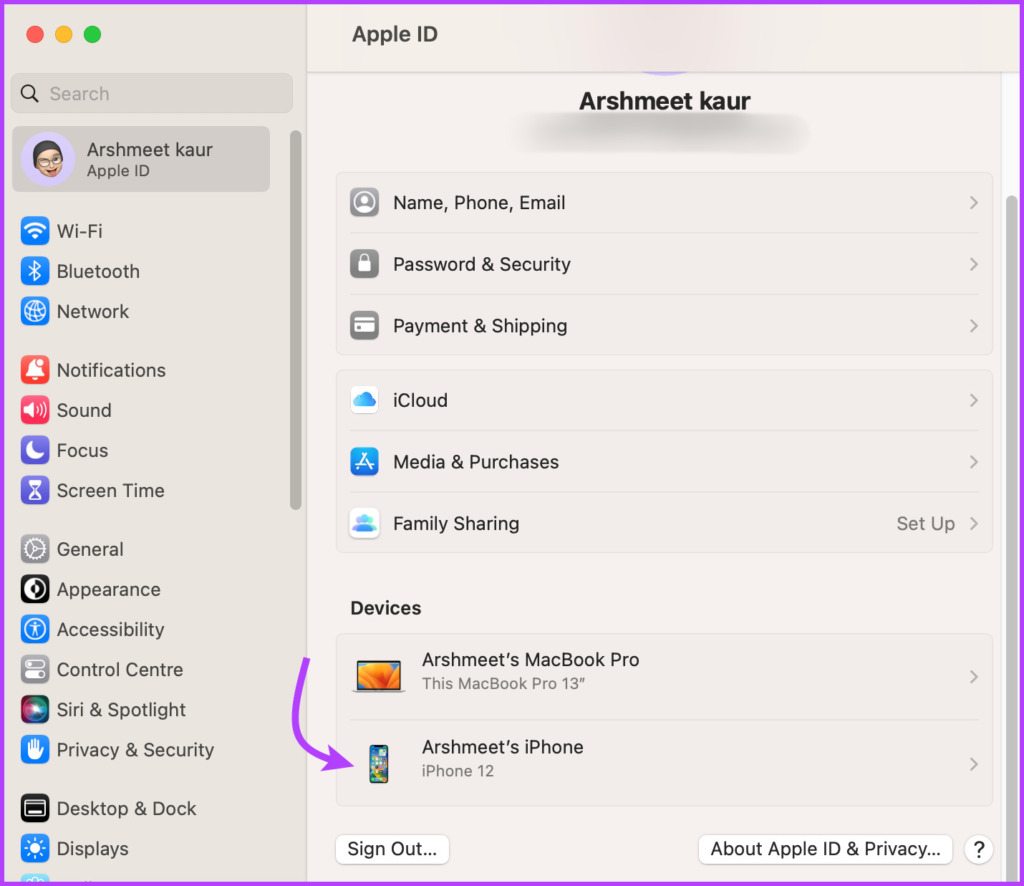
Etapa 3: Clique Remover da conta.
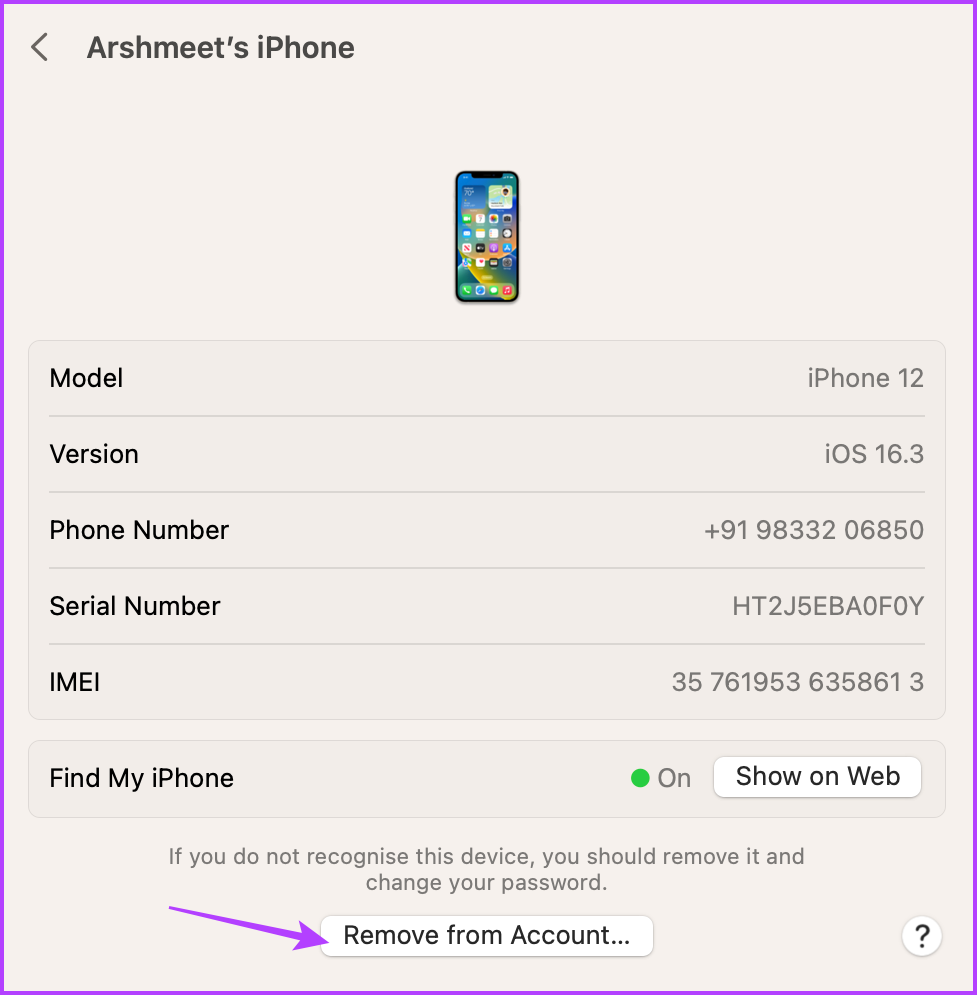
Etapa 4: Clique em Remover novamente para confirmar a ação.
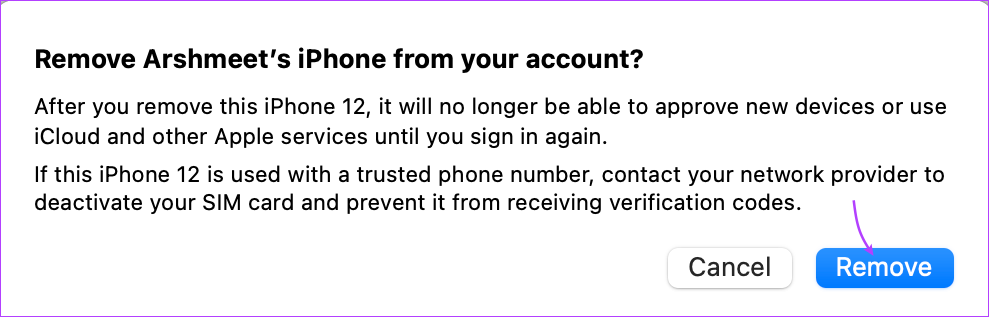
Remover o Mac do Apple ID do iPhone
Vá para Configurações → clique no seu nome na parte superior → selecione o Mac na lista de dispositivos → toque em Remover da conta e em Remover novamente para confirmar.
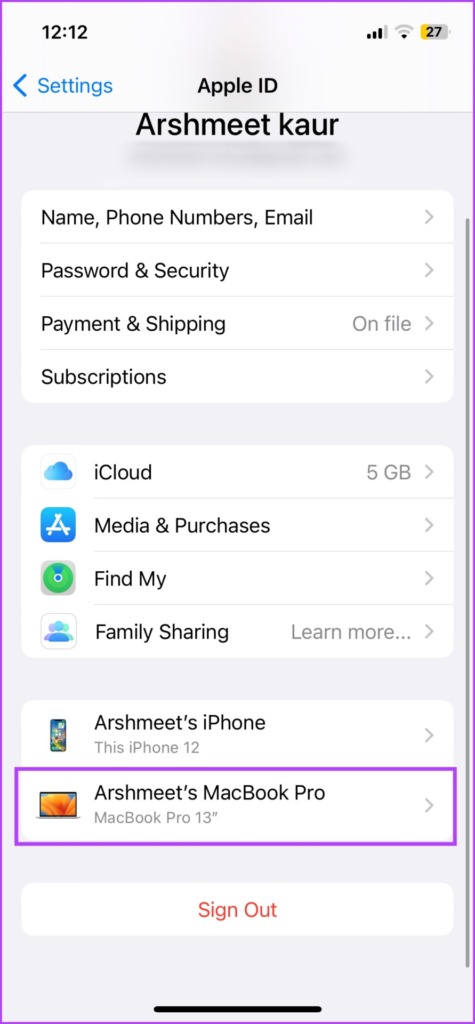
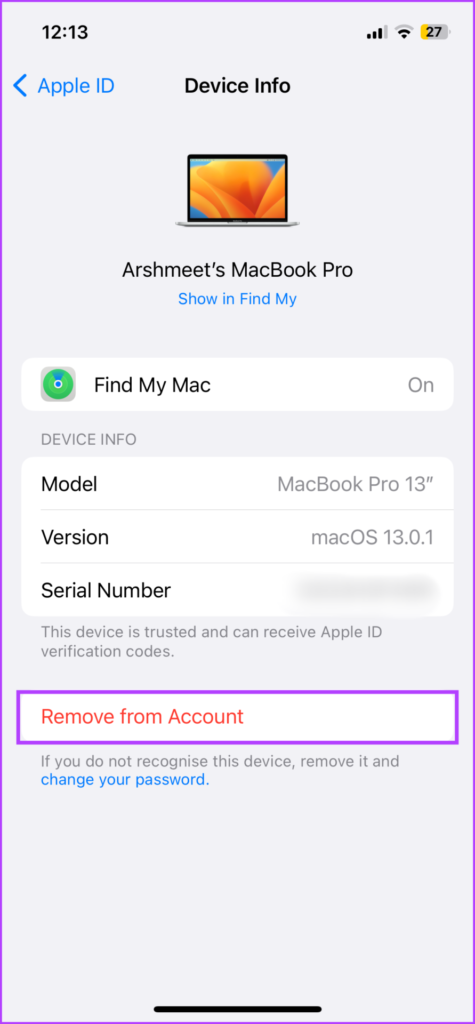
3. Desemparelhe a conexão Bluetooth entre o iPhone e o Mac
Do Handoff ao AirDrop, o Bluetooth é o bloco de construção de muitos recursos interconectados. E embora abordemos como desativar esses recursos mais tarde, esta é uma maneira mais rápida e simples de desconectar o iPhone do Mac.
Sim, você pode desativar o Bluetooth, mas também desconectará outros dispositivos como Apple Watch, AirPods, mouse, etc. É mais sensato desemparelhar o iPhone e o Mac para evitar a conexão automática entre os dois.
Como desemparelhar seu iPhone do Mac
I. Para macOS Ventura e posterior
Etapa 1: Clique no menu Apple e selecione Configurações do sistema.
Etapa 2: Selecione Bluetooth na barra lateral.
Etapa 3: você localizará o iPhone em Meus dispositivos ou Dispositivos próximos.
Etapa 4 : Clique no ícone i ao lado do nome do iPhone.
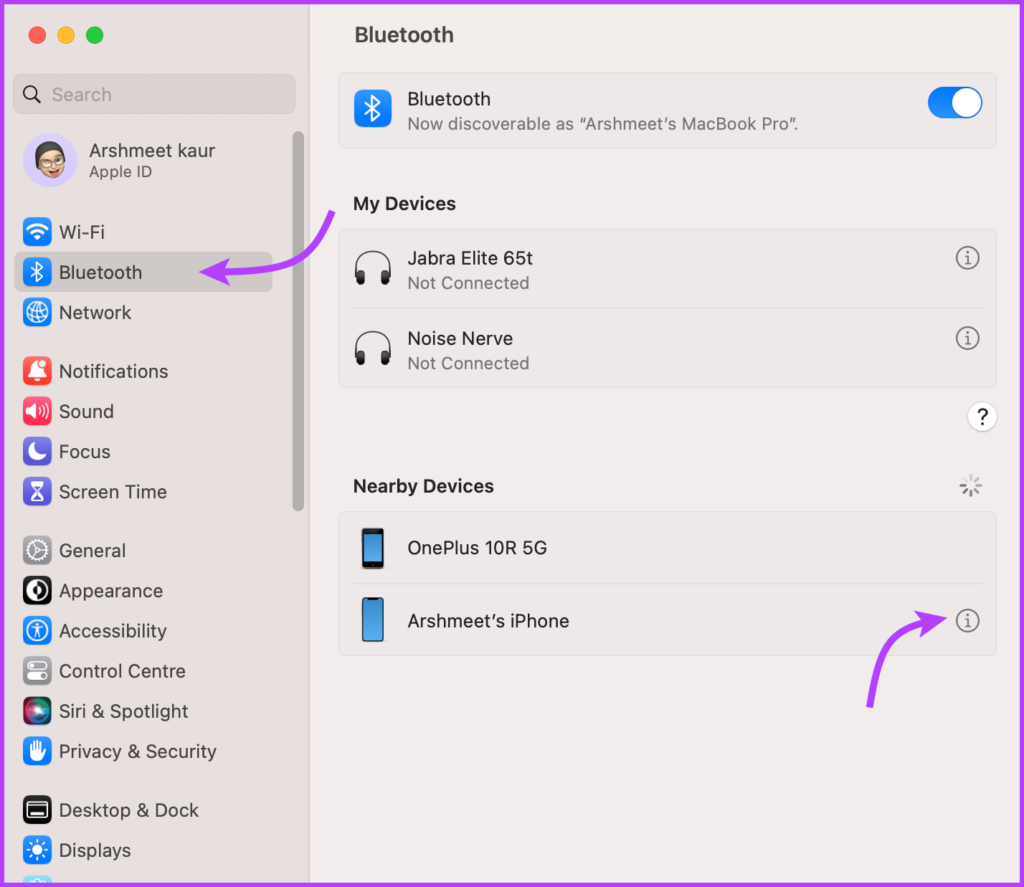
Etapa 5: aqui, selecione Esquecer este dispositivo e, em seguida, Esquecer o dispositivo novamente para confirmar.
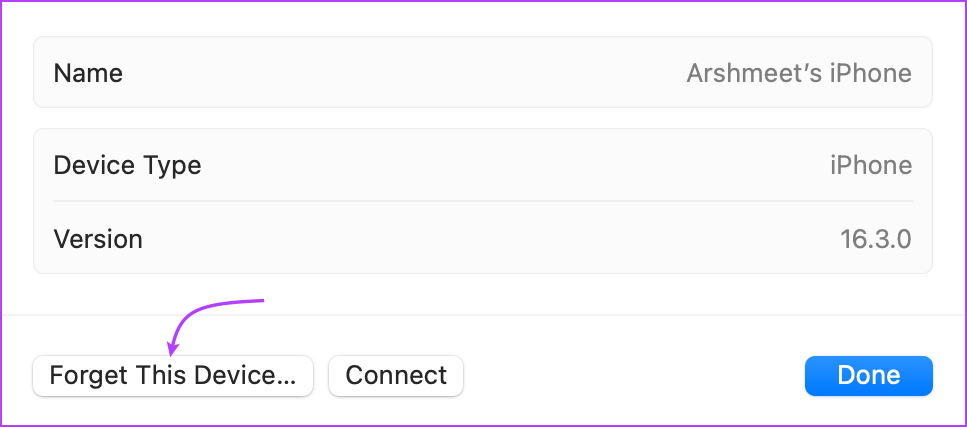
II. Para macOS Monterey ou anterior
Clique no Menu Apple → Preferências do Sistema → Bluetooth → procure o iPhone → clique no X próximo a ele → clique em Remover.
Como fazer Desemparelhar o Mac do seu iPhone
Etapa 1: Iniciar Configurações → ir para Bluetooth.
Etapa 2: Toque no ícone i ao lado do nome do seu Mac.
Etapa 3: Em seguida, selecione Esquecer este dispositivo e, em seguida, Esquecer o dispositivo novamente para confirmar.
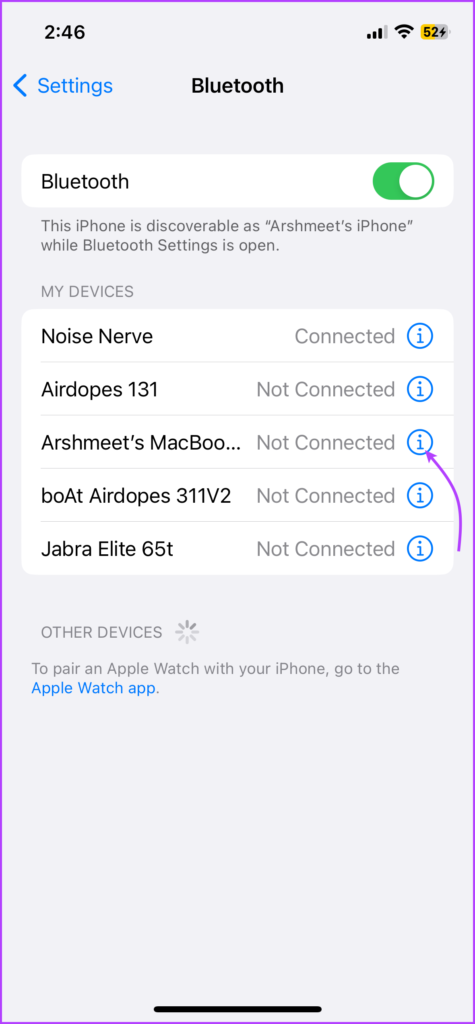
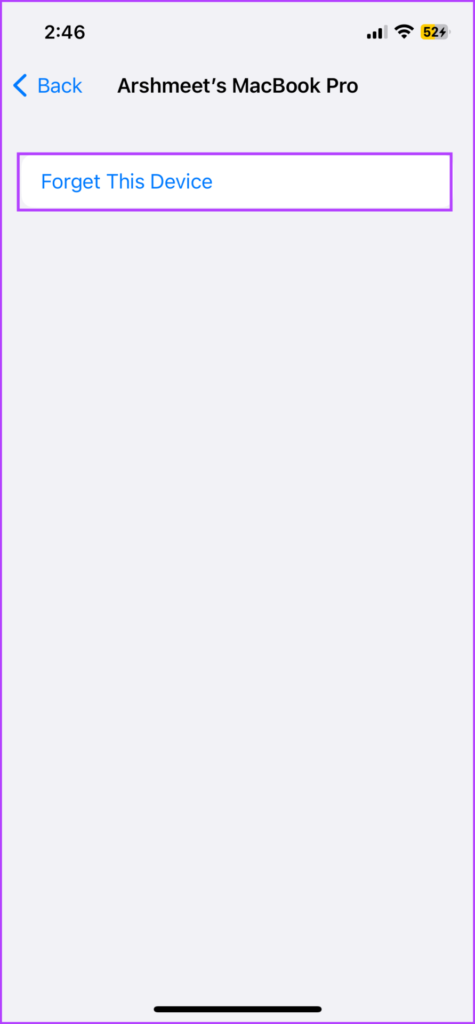
4. Desative o handoff entre o iPhone e o Mac
O handoff é um instrumento fundamental para uma integração perfeita no ecossistema da Apple. Na verdade, para a maioria dos recursos de continuidade, como Continuity Camera, Continuity Markup, Universal Clipboard, etc., é um requisito.
Portanto, desligá-lo não apenas interromperá os interruptores de dispositivo próximos, mas também desativará vários outros recursos interativos recursos entre dispositivos Apple.
Desativar Handoff no Mac
Para macOS Ventura e posterior
Etapa 1: Clique no ícone da Apple → Configurações do sistema → Geral.
Etapa 2: Selecione AirDrop e Handoff.
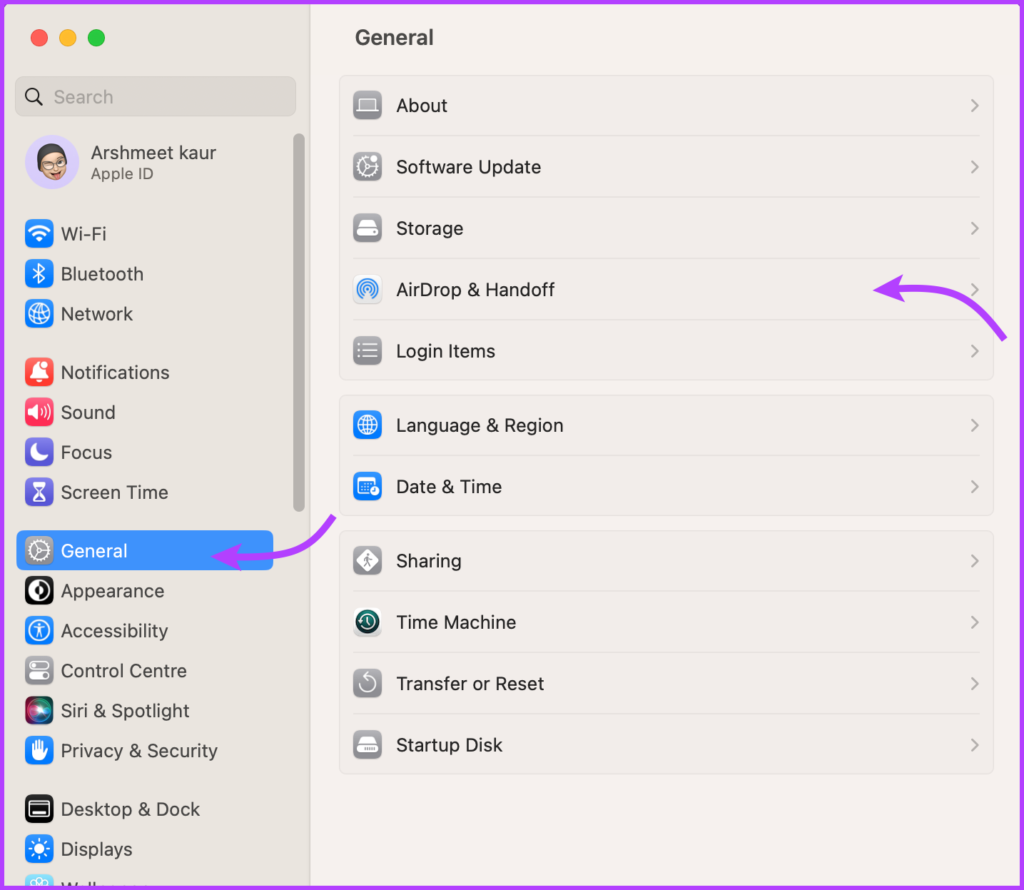
Etapa 3: Desative’Permitir Handoff entre este Mac e seus dispositivos iCloud.

Etapa 4: Por fim, selecione Não permitir handoff.
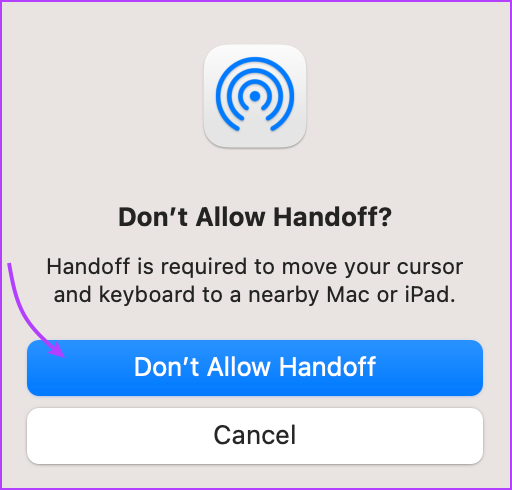
macOS Monterey e anteriores
Clique no ícone da Apple → Preferências do sistema → Geral → desmarque’Permitir transferência entre este Mac e seus dispositivos iCloud,’no botão na página.
Desativar Handoff no iPhone
Vá para Configurações → Geral → AirPlay e Handoff → desative o Handoff
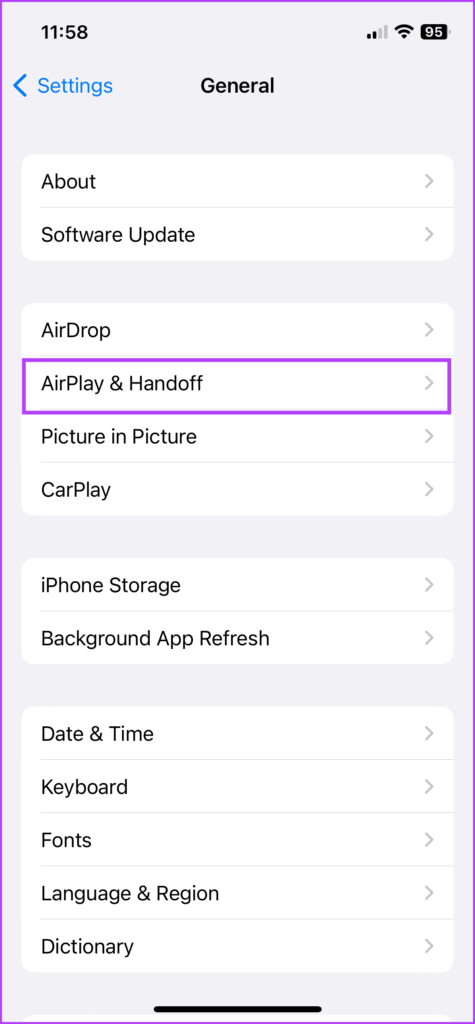
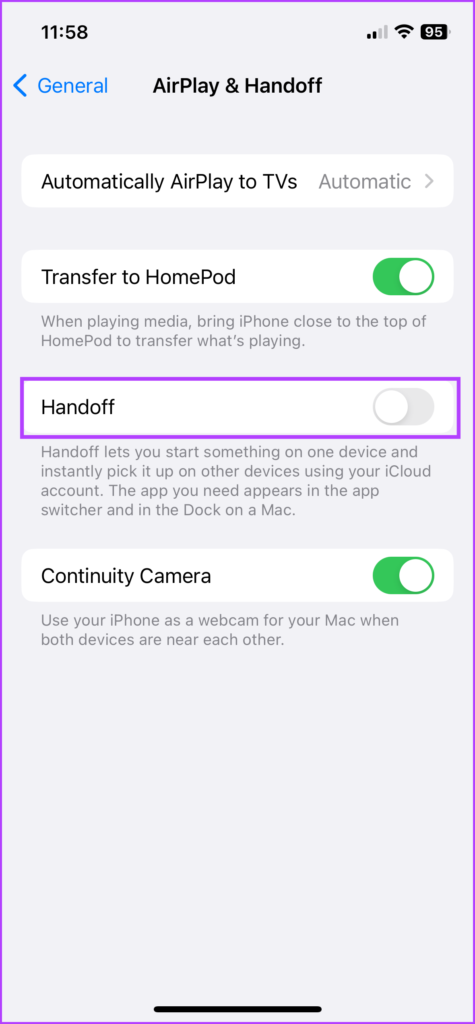
Nota: Se você possui vários dispositivos Apple, desative o Handoff em qualquer um dos dispositivos. Dessa forma, você ainda pode usar o recurso com o restante dos dispositivos.
5. Pare de receber mensagens do iPhone para o Mac
O encaminhamento de mensagens de texto é uma maneira inteligente de sincronizar seu SMS e iMessages com o Mac. Mas se você não gosta do zumbido do seu Mac toda vez que recebe uma mensagem, siga as etapas abaixo.
Desativar a sincronização de mensagens do iPhone no Mac
Etapa 1: Inicie o aplicativo Mensagens no Mac.
Etapa 2: Na barra de menus, selecione Mensagens e clique em Configurações/Preferências.
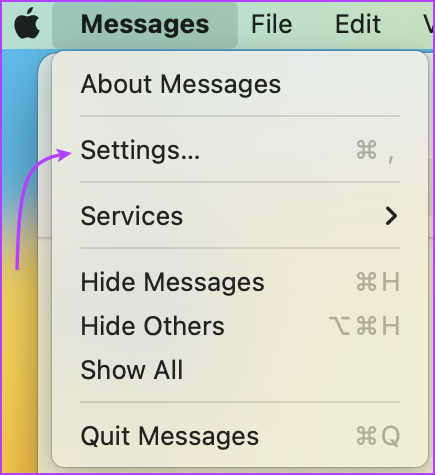
Etapa 3: Vá para a guia iMessage.
Etapa 4: aqui, clique em Sair para desativar totalmente as Mensagens. Como alternativa, você pode desmarcar’Ativar mensagens no iCloud’para desativar o SMS, mas receber iMessages no Mac.
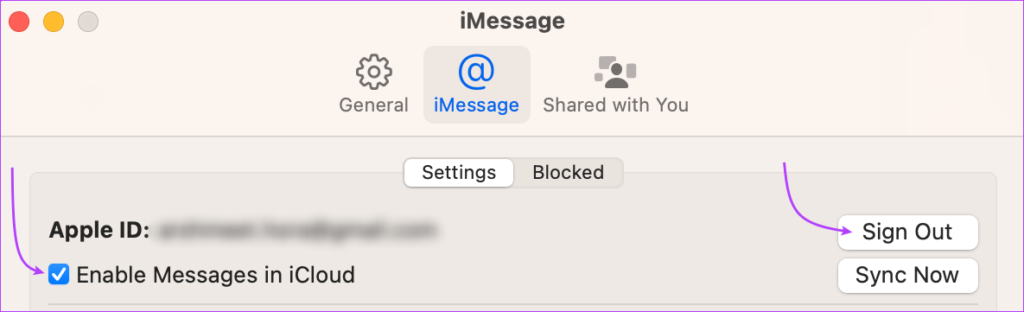
Dica: você pode pressionar’Cmd + ,’para acesse as configurações/preferências do aplicativo ativo no momento.
Desative o encaminhamento de mensagens de texto no iPhone
O método acima seria suficiente para desvincular o compartilhamento de mensagens entre o iPhone e o Mac. No entanto, se você quiser desconectar as mensagens de todos os outros dispositivos Apple, vá para Configurações no seu iPhone → Mensagens → role até Encaminhamento de mensagens de texto → e desative o Mac a partir daqui.
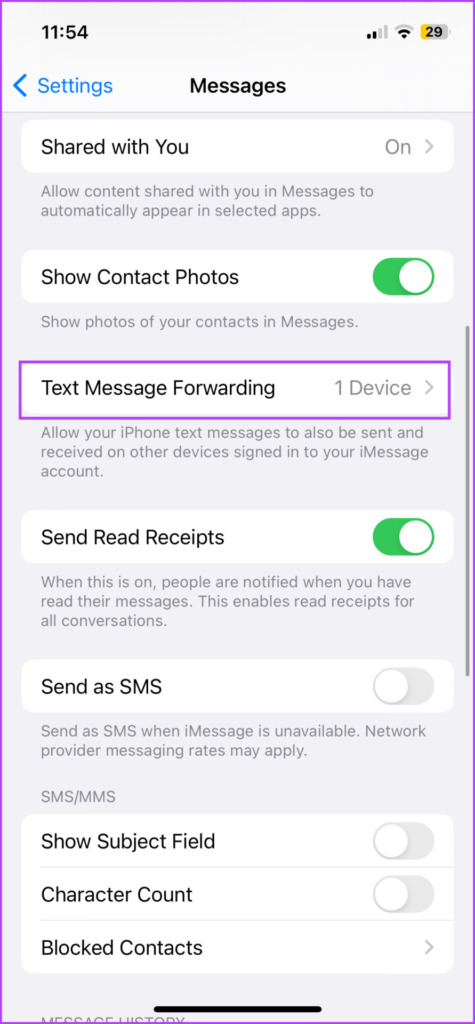
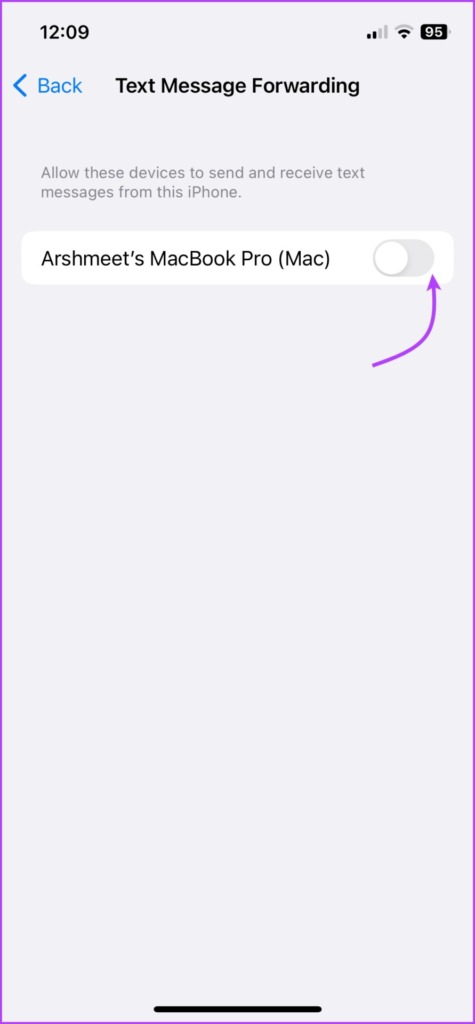
6. Desconectar chamadas telefônicas em um Mac
Se você considera a sincronização de mensagens um incômodo, o toque simultâneo do Mac e do iPhone durante uma chamada é um puro aborrecimento. Portanto, vamos interromper as chamadas telefônicas no Mac o mais cedo possível.
Desativar/interromper chamadas telefônicas no Mac
Etapa 1: Abra o aplicativo FaceTime.
Etapa 2: Clique em FaceTime na barra de menus → selecione Configurações/Preferências ou Cmd + ,.
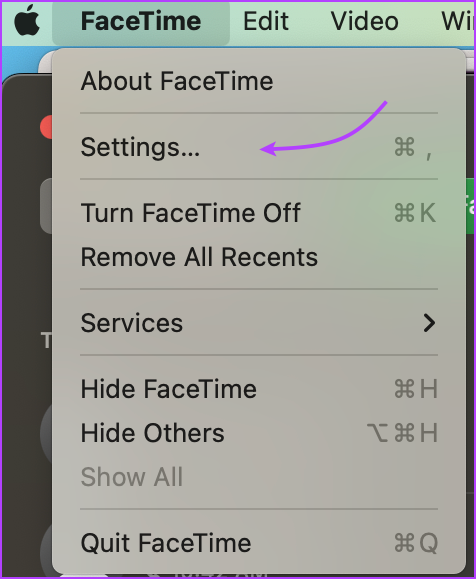
Etapa 3: No Geral guia, desmarque Chamadas do iPhone.
Observação: Se você também deseja interromper a transferência de chamadas do FaceTime, clique em Sair na parte superior

Desativar chamadas em outros dispositivos em iPhone
Etapa 1: Inicie as Configurações e vá para Telefone.
Etapa 2: Toque em’Chamadas em outros dispositivos’.
Etapa 3: Agora,
Para desativar as chamadas apenas no Mac: Desative a alternância ao lado do seu Mac em Permitir chamada filho. Para desativar as chamadas em todos os dispositivos Apple (iPad ou Apple Watch): Desative a opção”Permitir chamadas em outros dispositivos”. 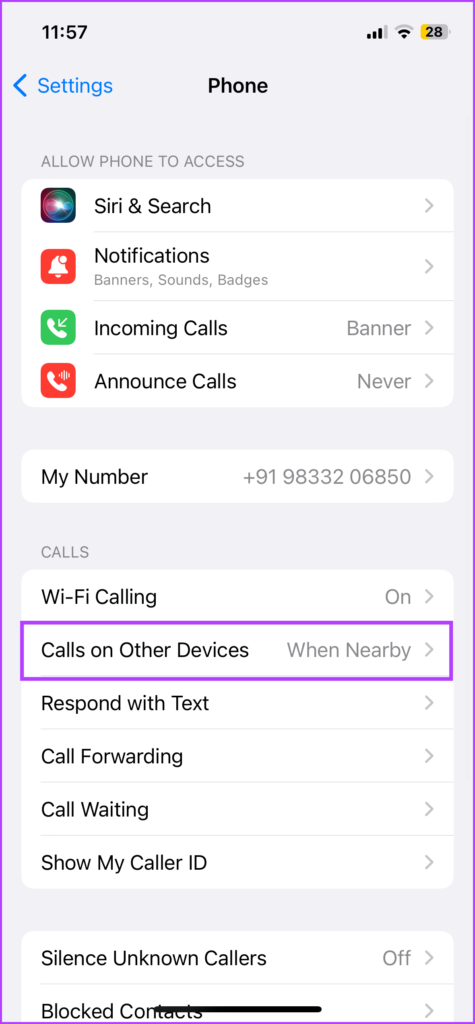
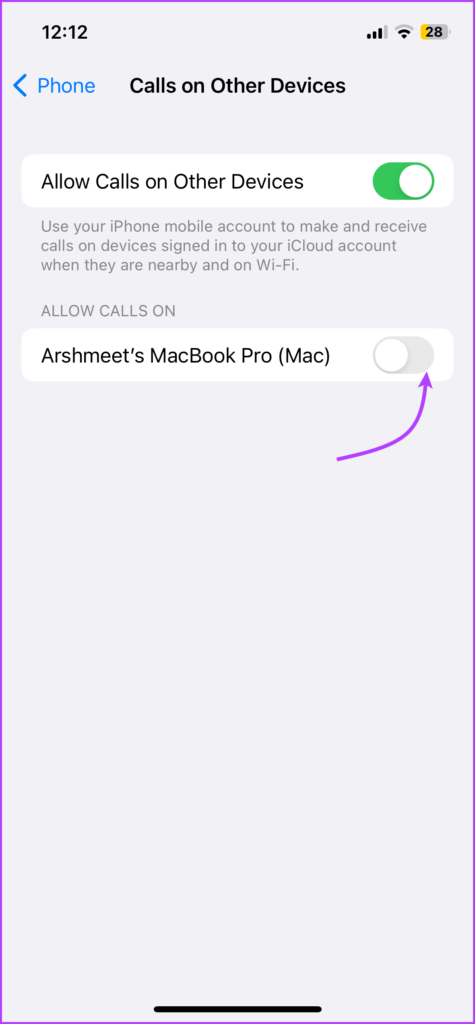
7. Desconecte o Mac do ponto de acesso pessoal do iPhone
Inegavelmente, a maioria dos usuários de iPhone e Mac aproveitou o recurso em algum momento. Mas se você quiser impedir que o ponto de acesso de um iPhone se conecte automaticamente ao seu Mac, eis o que você precisa fazer.
Se estiver usando o macOS Ventura ou posterior
Etapa 1: Clique no ícone da Apple na barra de menus e selecione Configurações do sistema.
Etapa 2: Selecione Wi-Fi na barra lateral.
Etapa 3: role para baixo e desative a opção’Pedir para ingressar em pontos de acesso’.
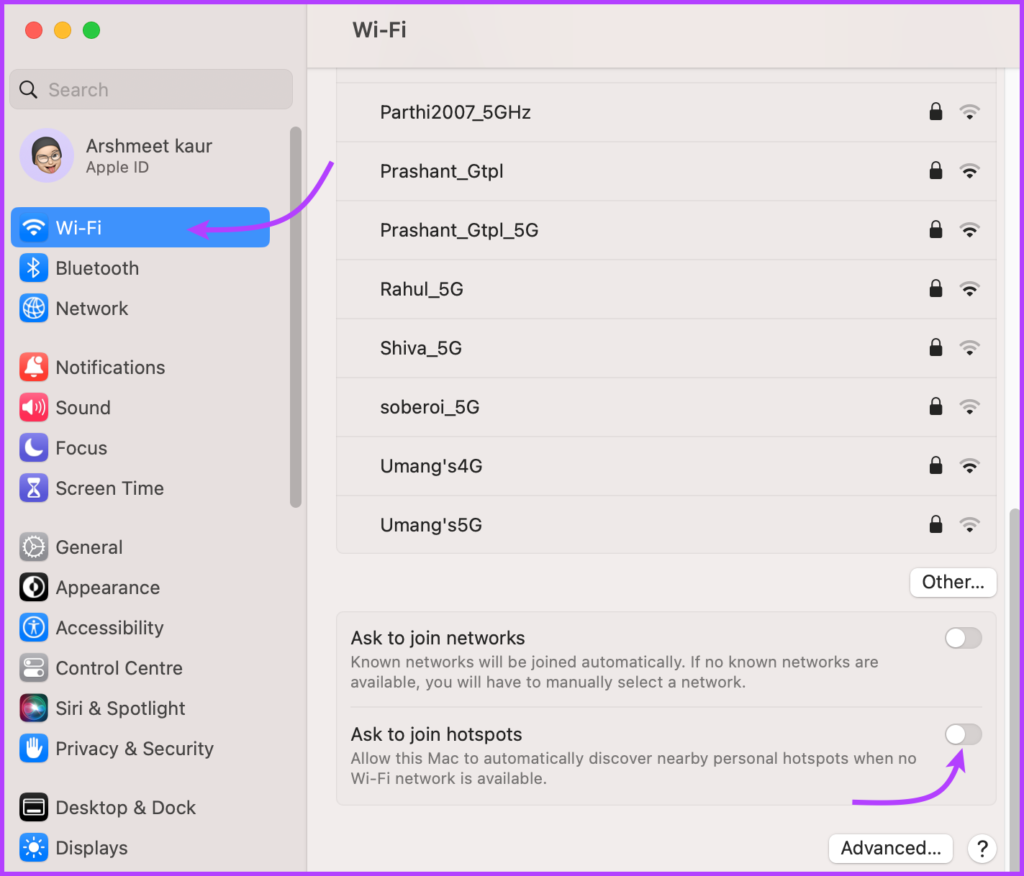
Se estiver usando macOS Monterey ou anteriormente
Vá para Preferências do Sistema → Rede → Wi-Fi → desmarque’Pedir para ingressar em pontos de acesso pessoais’.
Simultaneamente, você também pode impedir que o ponto de acesso pessoal do iPhone gire automaticamente por medidas de segurança. No entanto, a etapa é desnecessária, pois já desativamos a configuração do Mac.
8. Desative a conexão Wi-Fi entre iPhone e Mac
Poucos usuários conhecem e experimentam esse recurso, principalmente porque ele está desativado por padrão. No entanto, se você vir seu iPhone na barra lateral do Finder mesmo quando não estiver conectado ao Mac via USB, seu iPhone e Mac estão sincronizando via Wi-Fi.
Você pode ter ativado a sincronização de conteúdo em algum momento no passado. Então, vamos desligar isso para remover a conexão do iPhone do Mac.
Etapa 1: Conecte seu iPhone ao Mac por meio de um cabo USB.
Etapa 2: Abra o Finder e clique no nome do iPhone na barra lateral.
Etapa 3: Vá para a guia Geral (se ainda não estiver aberta).
Etapa 4: em Opções, desmarque’Mostrar este iPhone quando estiver em Wi-Fi’.
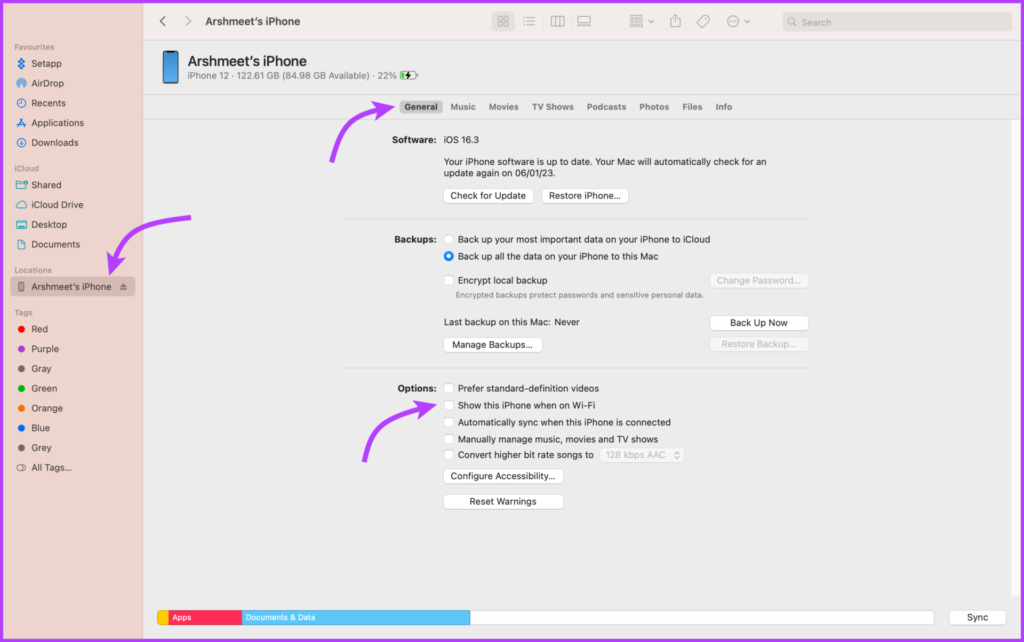
9. Desconecte o AirDrop entre o iPhone e o Mac
O AirDrop é uma benção, está presente quando você precisa e quase sempre funciona (consulte este guia se estiver enfrentando problemas). Posteriormente, ele permanece em segundo plano sem afetar a bateria, os dados ou qualquer coisa (e é por isso que o mantemos no final)
No entanto, você pode desativar o AirDrop quando não estiver em uso para fins de privacidade e para desvincular seus dispositivos Apple. Para desativar o AirDrop no Mac,
Etapa 1: Inicie o Finder e selecione AirDrop na barra lateral.
Etapa 2: Aqui, clique no menu suspenso ao lado de’Permitir que eu seja descoberto por:'(na parte inferior).
Etapa 3: selecione Ninguém.
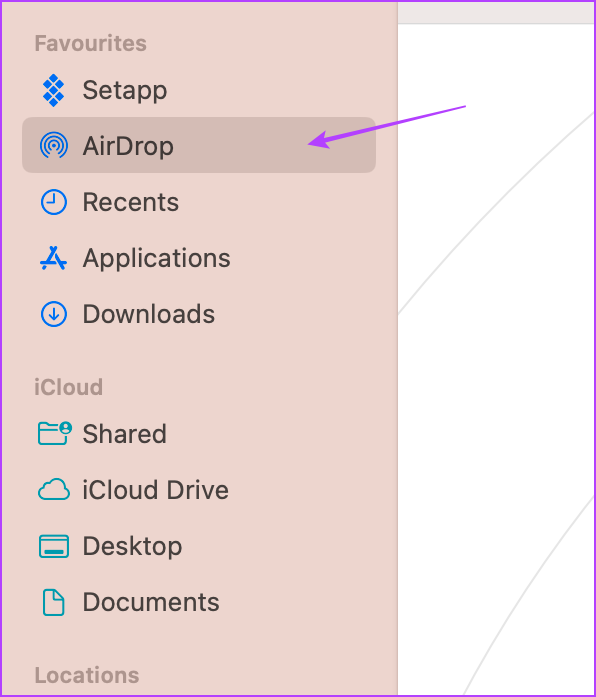
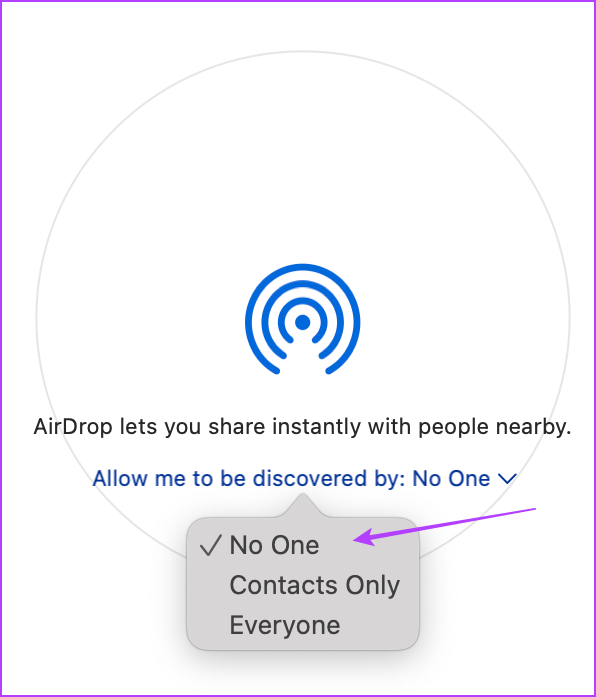
Como alternativa, você pode ir para Configurações do sistema → Geral → AirPlay e Handoff → no menu suspenso ao lado de AirDrop e selecione Ninguém.
Enquanto o AirDrop do Mac estiver desativado, o iPhone não poderá se conectar. No entanto, você pode desativar o AirDrop do iPhone como precaução adicional (Configurações → Geral → AirDrop → Recepção desligada).
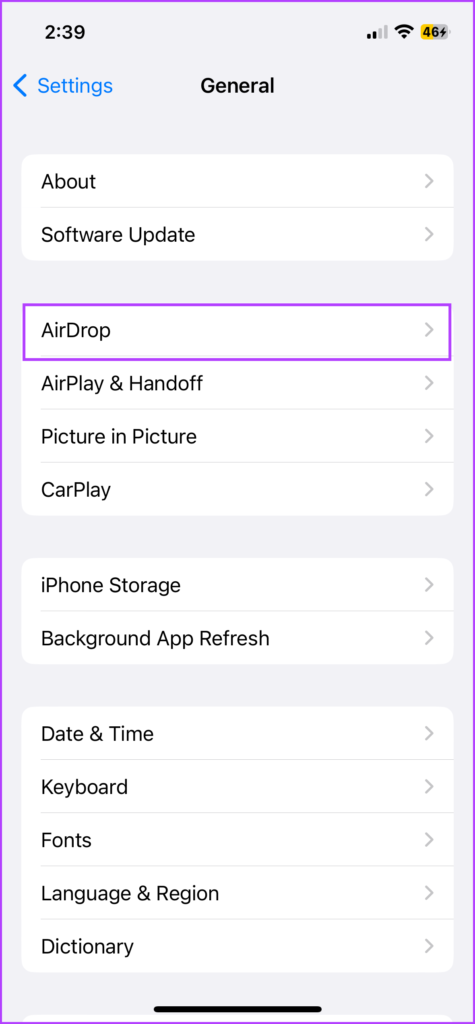
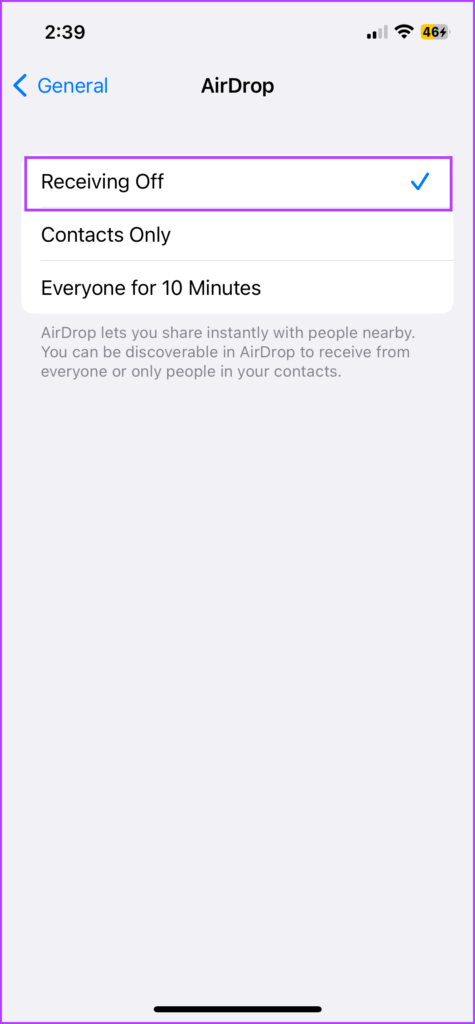
Perguntas frequentes para desconectar o iPhone do Mac
1. Qual é a melhor maneira de desconectar meu iPhone do meu Mac?
Usar IDs Apple separados para ambos os dispositivos é provavelmente a maneira mais simples de quebrar todos os vínculos. Juntamente com diferentes contas do iCloud, ele encerrará o suporte para recursos como Handoff, Continuidade, chamada ou compartilhamento de mensagens.
2. Você pode desconectar o iPhone do seu Mac temporariamente?
Sim. Para começar, saia do seu ID Apple (Configurações → seu nome → Sair). Em seguida, desative o emparelhamento Bluetooth, ponto de acesso pessoal e conexão Wi-Fi, conforme mencionado acima. Mais tarde, entre no seu ID Apple novamente (o resto você pode habilitar, como e quando necessário).
3. Como transfiro dados do Mac para o iPhone antes de desconectar?
Uma maneira descomplicada é usar o iCloud Drive ou qualquer serviço de nuvem de terceiros. Uma vez feito o backup dos dados do Mac, você pode apagar o Mac.
Dessincronizar iPhone e Mac
É por isso que todos elogiam o ecossistema da Apple. Para realmente remover seu iPhone do Mac, você precisa desativar e desmarcar muitos recursos. Achamos que é preciso mergulhar fundo nas formas de desconectar para perceber e enfatizar a extensão da conexão.
O que você diria que é a melhor coisa sobre o ecossistema da Apple? Compartilhe seu recurso favorito na seção de comentários abaixo.